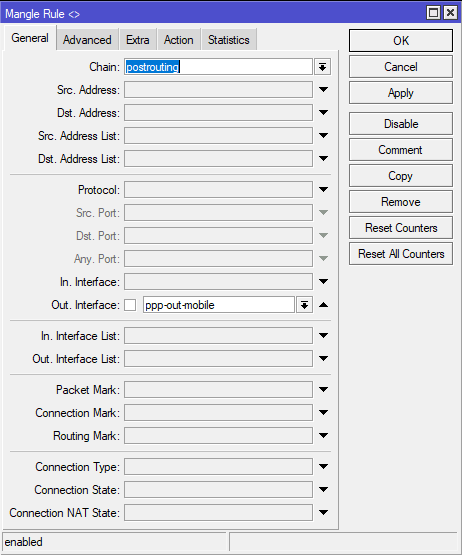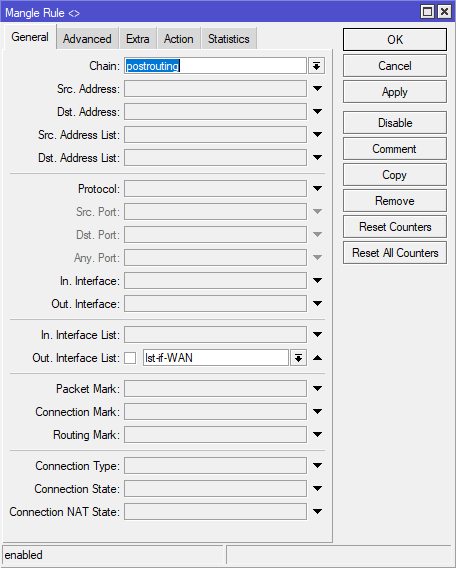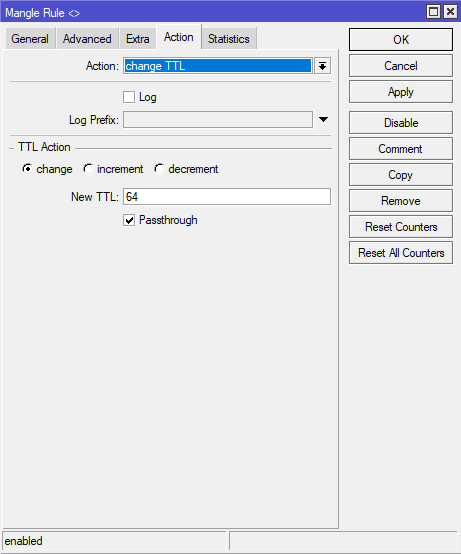Фиксация TTL в MikroTik
Рассмотрим фиксацию TTL на примере использования USB модема сотового оператора. Такие модемы могут работать в разных режимах, в зависимости от программного обеспечения, прошитого в них:
- Stick — это классический USB модем, управление по установке соединения и поддержка работы канала производится программным обеспечением устройства, к которому подключен модем.
- HiLink — модем работает как роутер, представляясь устройству, к которому подключен, как сетевой интерфейс. Устройство получает от модема по DHCP сетевые настройки и IP адрес, образуя небольшую локальную сеть. Подключение и работу по поддержанию канала связи выполняет сам модем.
Фиксация TTL выполняется в правилах Mangle, IP -> Firewall -> Mangle .
Добавляем новое правило + . В меню General указываем настройки:
- Chain — postrouting, значение будет устанавливаться на выходе.
- Out Interface — интерфейс, через который осуществляется выход в интернет, в нашем случае это USB модем.
Если зафиксировать одинаковое значение TTL необходимо на нескольких интерфейсах, то создается список интерфейсов ( Interfaces -> Interface List -> List ), в него добавляются необходимые интерфейсы и этот список указывается в поле Out Interface List .
На вкладке Action указываем необходимое значение TTL. Заполняем:
- Action — change TTL.
- TTL Action — change.
- New TTL — необходимое значение TTL. Для модемов сотовых операторов это значение обычно устанавливается равным 64, соответственно, если модем работает в режиме Stick TTL = 64, если модем работает в режиме HiLink, то TTL = 65, т.к. это значение уменьшится на единицу при проходе через роутер в модеме.
- Passthrough — Вкл.
В консоли добавление правила для фиксации TTL будет выглядеть так:
/ip/firewall/mangle/add chain=postrouting out-interface=ppp-out-mobile action=change-ttl new-ttl=set:64
Фиксация ttl на роутере
Что такое TTL и на что влияет «Время жизни пакета» на смартфоне и у маршрутизатора?
ВНИМАНИЕ! По последним данных от надежного источника стало известно, что не только TTL является причиной блокировки мобильного интернета. Если же вам нужна информация по ТТЛ для роутеров, и на что данный протокол влияет, то смотрите последнюю главу.
Всем доброго времени суток! Скорее всего ты зашел сюда для того, чтобы обойти блокировку мобильного оператора. Ведь с помощью именно TTL данные компании ловят за руку абонентов, который включили на своем телефоне режим точки доступа. Что такое TTL? Time To Live – это время жизни пакета во вселенной IP адресации. Когда пользователь включает режим модема или точки доступа, то телефон начинает раздавать Wi-Fi вместе с интернетом. При подключении компьютера, ноутбука, телевизора, приставки или другого телефона (планшета) провайдер именно за счет TTL и понимает, что идет раздача интернета на другое устройство. На данный момент этим грешат такие операторы как МТС, Билайн, YOTA, Теле2 и другие. Насколько я помню, только у Мегафона ограничения пока нет, но я могу ошибаться – поправьте меня в комментариях, если я не прав. Далее я расскажу, как узнать значение TTL, как его поменять и как обойти блокировку. Начнем с теории – советую её прочесть, чтобы вам в дальнейшем было все понятно.
Более подробно про TTL
Разберем на простом примере. У вас есть телефон, который при подключении к мобильному интернету оператора постоянно отправляет запросы. В каждом таком запросе есть значение TTL, которое по умолчанию равно 64 – на Android и iOS. У Windows Phone, насколько помню, это значение равно 130.
После того как на телефоне включен режим роутера и идет раздача Wi-Fi с интернетом, к нему подключаются другие устройства. На Windows TTL по умолчанию равно 128. На других телефонах 64. А теперь мы подошли к самой сути TTL. Как вы помните, TTL это время жизни пакета, а называется оно так, потому что при проходе через один узел или устройство, данное значение уменьшается на 1. В итоге компьютер, подключенный к вашему телефону будет отправлять запрос в интернет с TTL, который будет равен 127 (то есть минус 1). От подключённых телефонов ТТЛ будет равен уже 63. В итоге на сервер оператора от вашего телефона приходят три пакета с разными ТТЛ. Оператор понимает, что дело не чисто, и блокирует устройство. Но блокировку можно также легко обойти.
Обход блокировок
Обходится блокировка достаточно просто – нужно на подключенных устройствах выставить TTL, который будет ровен на 1 больше чем у раздающего телефона. Например, вы раздаете интернет на ноутбук, тогда нужно установить у этого устройства ТТЛ со значение на 1 больше чем у раздающего устройства (то есть 65). В итоге пакет от компьютера, попадая на телефон будет принимать значение 64. Оператор будет видеть, что все пакеты одинаковые, и никого блокировать не будет.
ПРИМЕЧАНИЕ! Можно, конечно, не уменьшать ТТЛ на принимающем устройстве, а уменьшить его на раздающем, но для этого понадобятся ROOT права и программа TTL Master. Поэтому проще всего изменить значение на второстепенных аппаратах – об этом поподробнее чуть ниже.
Но есть ещё одна загвоздка, про которую нигде почему-то не написано. Дело в том, что операторы начали также по-другому вычислять раздачу. У провайдера есть список серверов, к которым можно обратиться только с компьютера. Например, если на подключенном компьютере начнется обновление Windows, то оператор это сразу поймет. Потому что с телефона никто в здравом уме не будет обращаться к серверам обновления от Microsoft. Список таких серверов постоянно пополняется. Но и эта проблема достаточно легко решается. По этому поводу у нас на портале есть подробные инструкции для всех операторов:
Там расписаны все шаги с картинками и пояснениями. Также вы сможете определить и проверить свой ТТЛ, но на деле они имеют одинаковые значения для всех типов устройств, о которых я написал в самом начале.
TTL в роутере
Также этот параметр встречается и в роутере, а также в любых сетях, которые работают с IP адресами. На уровне маршрутизации пакетов ТТЛ постоянно используется как внутри сети пользователя, так и в сети провайдера. Например, у Keenetic есть параметр «Не уменьшать TTL» – который нужен для того, чтобы пакеты данных от маршрутизатора провайдера при проходе через ваш роутер не уменьшался. Дело в том, что некоторые провайдеры специально выставляют ТТЛ=1. Сделано это для того, чтобы к основным шлюзам всякие нехорошие люди не подключили сторонние маршрутизаторы. Проблема в том, что если убрать эту галочку, то при проходе пакета ТТЛ уменьшится до 0. А ТТЛ со значение 0 отбрасываются и уничтожаются всеми сетевыми устройствами, который работают на уровне IP адресации. То есть ваш компьютер или любое другое устройство просто не будет принимать эти пакеты. Ещё раз объясню – это нужно для того, чтобы пользователь не подключал к своему роутеру других абонентов через другие шлюзы. Это если вы захотите стать провайдером для кого-то ещё. Понятное дело, провайдер начнет вас блокировать. Теоретически да, но делать это НЕЛЬЗЯ по установленному пункту в договоре от поставщика услуг. Не знаю точно, что может грозить за это, но огромный штраф и судебное дело – вполне реально. С другой стороны, данный параметр иногда нужно изменять при настройке локальной сети компании или предприятия. В таком случае будет использоваться несколько маршрутизаторов. В этом случае поможет TELNET для изменения параметра (x – это значение от 1 до 255) для входящих пакетов:
Крокс
Для начала разберемся, что это такое. TTL (Time to Live) — время жизни пакетов, которые передаются по сети. В каждом пакете содержится определённый объём информации. По истечении указанного времени пакет удаляется (отбрасывается), даже если он не дошел до конечной точки, что, в свою очередь, позволяет данным «не гулять» целую вечность по сети. Время жизни пакета измеряется не в секундах, а в прыжках (hop — хоп). Лимит хопов определяет, сколько участков между маршрутизаторами может пройти один пакет. Максимально число прыжков ограничивается правилами сетевой модели OSI и составляет 255.
У каждого типа устройства есть свой показатель продолжительности жизни пакетов данных. Например, у Windows этот показатель составляет 128 прыжков, у смартфонов на Android и iOS это 64. Как только к смартфону подключаются другие устройства, TTL снижается на 1 пункт, то есть становится 63.
Настройка TTL в роутере
Для того, чтобы зафиксировать TTL в в роутере необходимо создать собственное правило. Это можно сделать во вкладке Сеть — Межсетевой экран — Пользовательские TTL
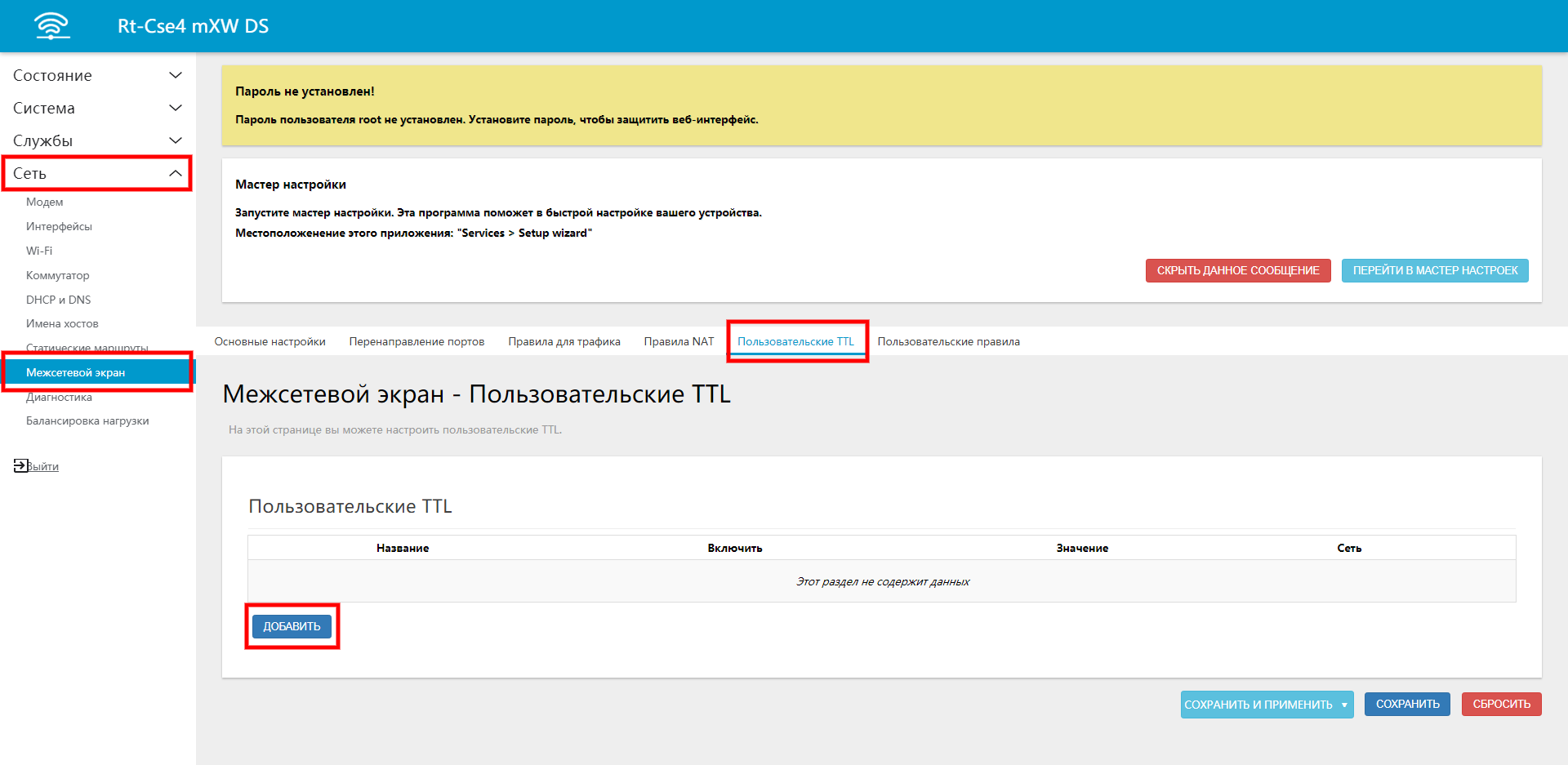
После нажатия кнопки «Добавить» появится окно, в котором необходимо указать интерфейс и значение TTL. В поле «Сеть» выберите modem1, если у вас единственный модем, либо свой вариант, если модемов несколько. Если вы не знаете какое значение TTL ставить, то оставьте значение по умолчанию.
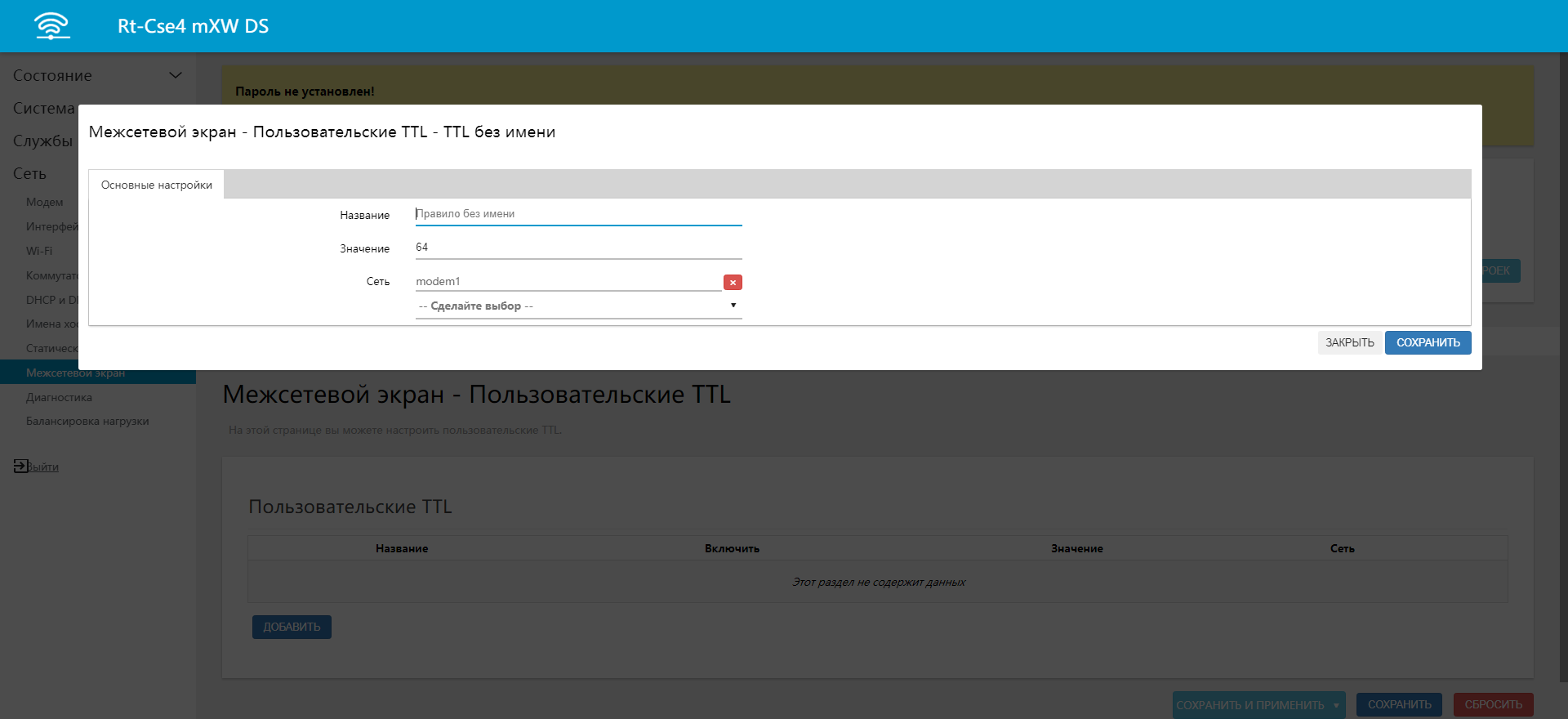
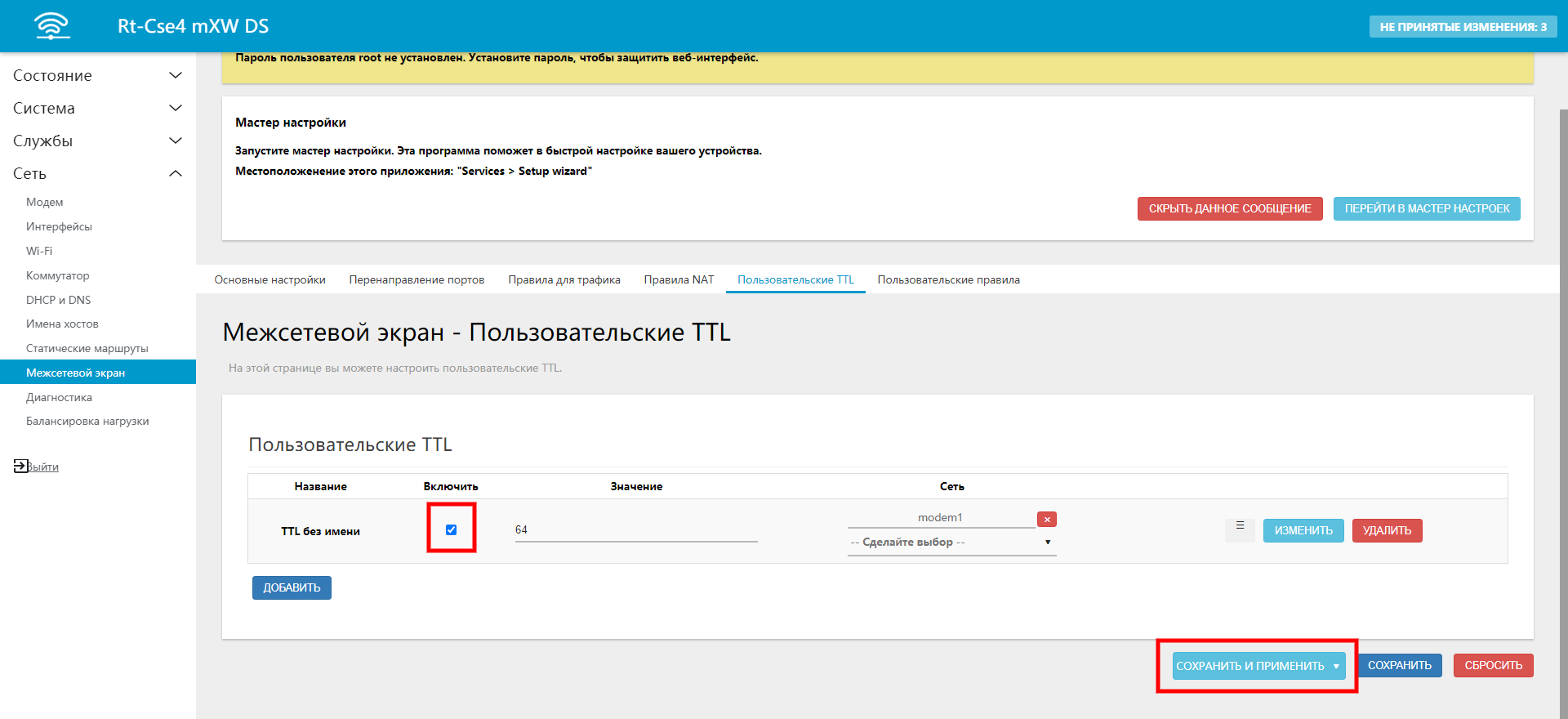
После сохранения правила перезагрузите роутер